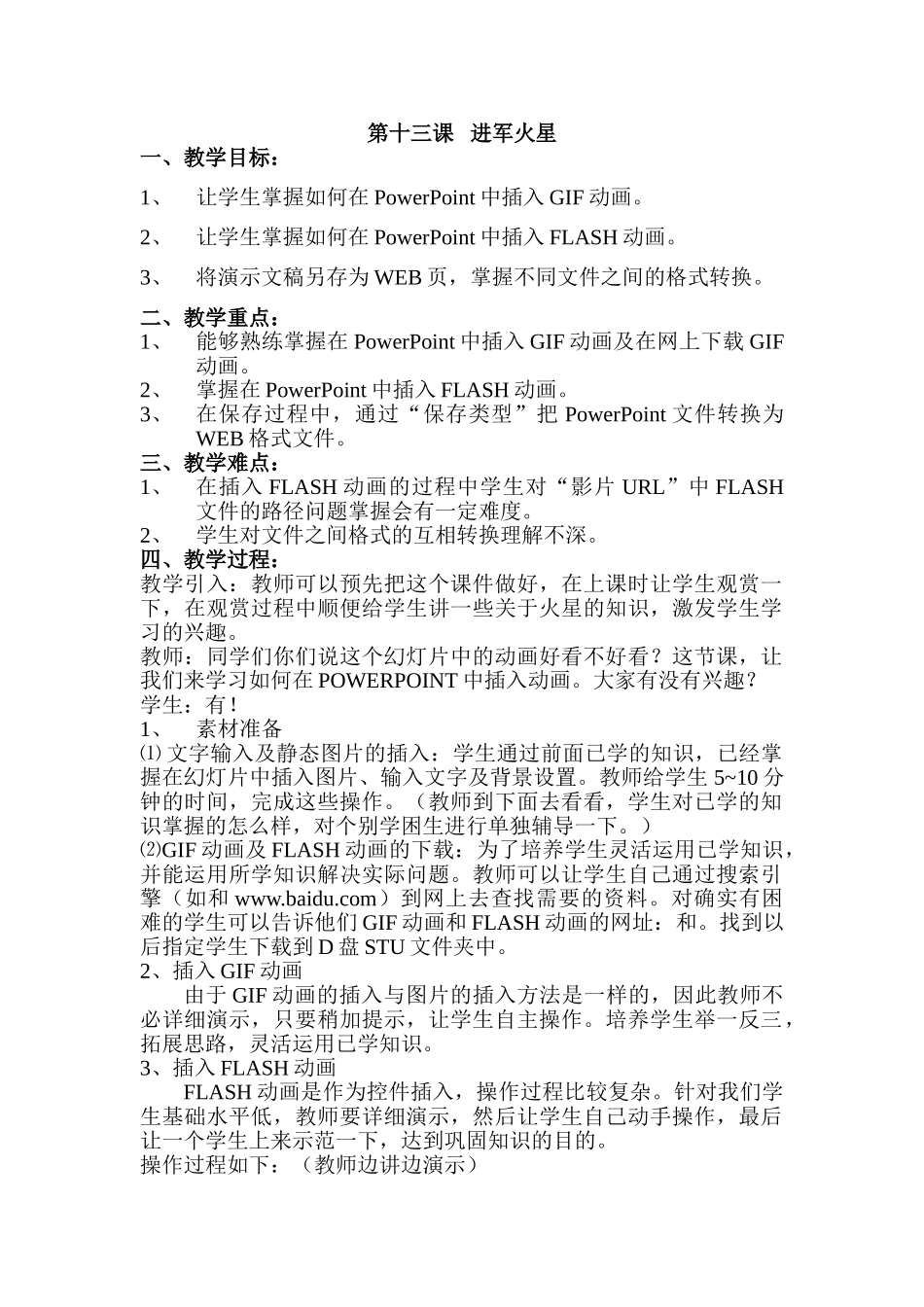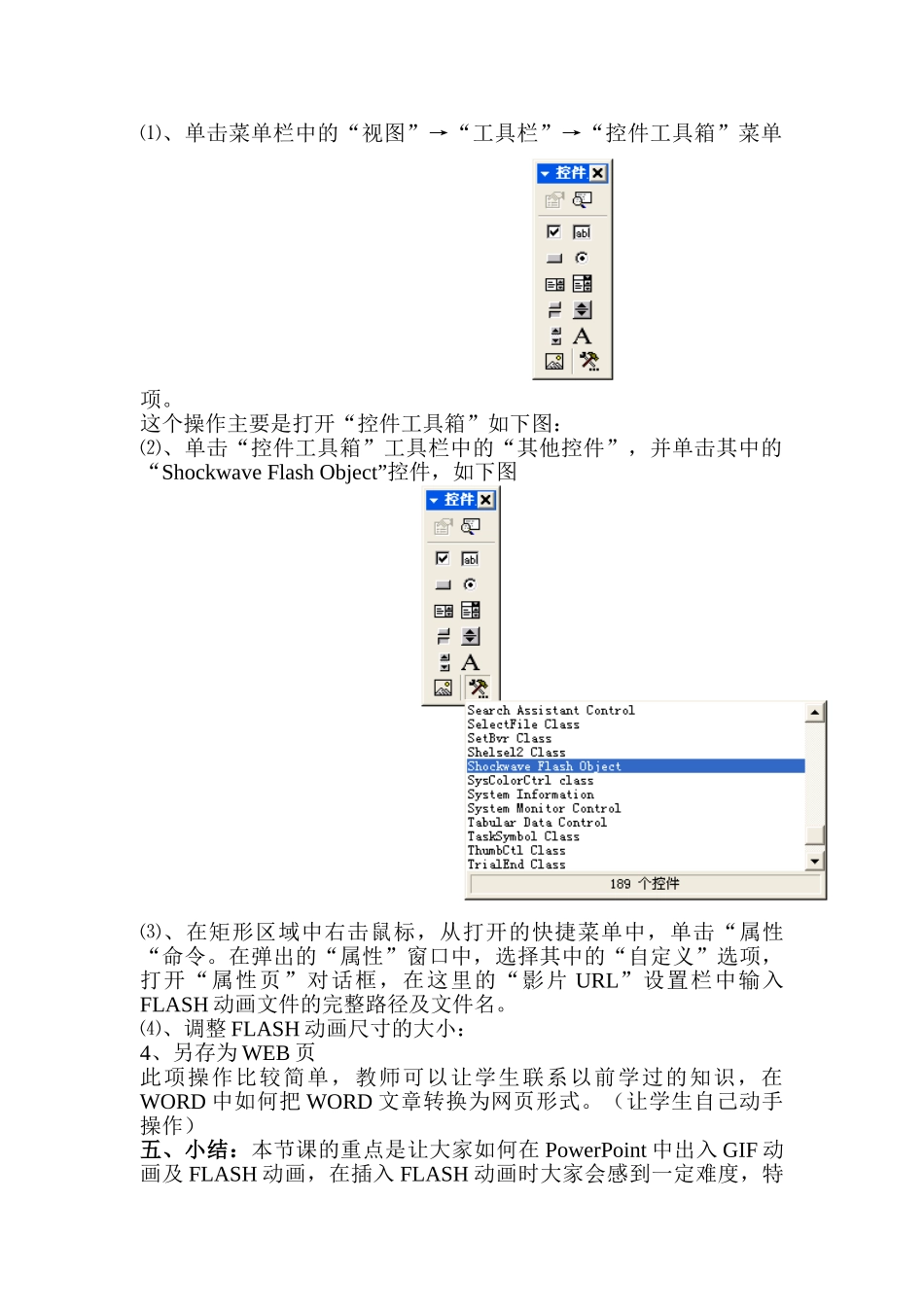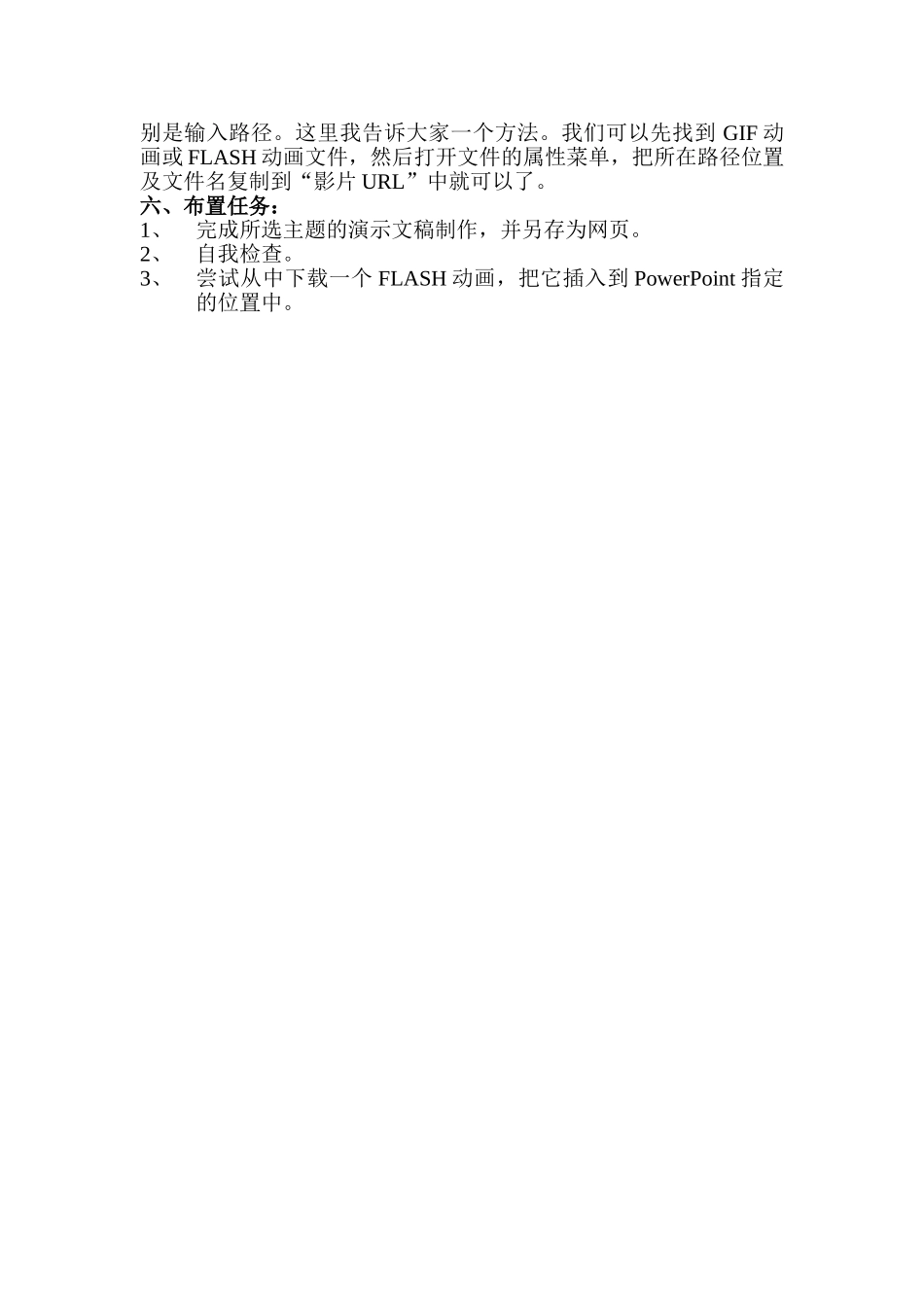第十三课进军火星一、教学目标:1、让学生掌握如何在PowerPoint中插入GIF动画。2、让学生掌握如何在PowerPoint中插入FLASH动画。3、将演示文稿另存为WEB页,掌握不同文件之间的格式转换。二、教学重点:1、能够熟练掌握在PowerPoint中插入GIF动画及在网上下载GIF动画。2、掌握在PowerPoint中插入FLASH动画。3、在保存过程中,通过“保存类型”把PowerPoint文件转换为WEB格式文件。三、教学难点:1、在插入FLASH动画的过程中学生对“影片URL”中FLASH文件的路径问题掌握会有一定难度。2、学生对文件之间格式的互相转换理解不深。四、教学过程:教学引入:教师可以预先把这个课件做好,在上课时让学生观赏一下,在观赏过程中顺便给学生讲一些关于火星的知识,激发学生学习的兴趣。教师:同学们你们说这个幻灯片中的动画好看不好看?这节课,让我们来学习如何在POWERPOINT中插入动画。大家有没有兴趣?学生:有!1、素材准备⑴文字输入及静态图片的插入:学生通过前面已学的知识,已经掌握在幻灯片中插入图片、输入文字及背景设置。教师给学生5~10分钟的时间,完成这些操作。(教师到下面去看看,学生对已学的知识掌握的怎么样,对个别学困生进行单独辅导一下。)⑵GIF动画及FLASH动画的下载:为了培养学生灵活运用已学知识,并能运用所学知识解决实际问题。教师可以让学生自己通过搜索引擎(如和www.baidu.com)到网上去查找需要的资料。对确实有困难的学生可以告诉他们GIF动画和FLASH动画的网址:和。找到以后指定学生下载到D盘STU文件夹中。2、插入GIF动画由于GIF动画的插入与图片的插入方法是一样的,因此教师不必详细演示,只要稍加提示,让学生自主操作。培养学生举一反三,拓展思路,灵活运用已学知识。3、插入FLASH动画FLASH动画是作为控件插入,操作过程比较复杂。针对我们学生基础水平低,教师要详细演示,然后让学生自己动手操作,最后让一个学生上来示范一下,达到巩固知识的目的。操作过程如下:(教师边讲边演示)⑴、单击菜单栏中的“视图”→“工具栏”→“控件工具箱”菜单项。这个操作主要是打开“控件工具箱”如下图:⑵、单击“控件工具箱”工具栏中的“其他控件”,并单击其中的“ShockwaveFlashObject”控件,如下图⑶、在矩形区域中右击鼠标,从打开的快捷菜单中,单击“属性“命令。在弹出的“属性”窗口中,选择其中的“自定义”选项,打开“属性页”对话框,在这里的“影片URL”设置栏中输入FLASH动画文件的完整路径及文件名。⑷、调整FLASH动画尺寸的大小:4、另存为WEB页此项操作比较简单,教师可以让学生联系以前学过的知识,在WORD中如何把WORD文章转换为网页形式。(让学生自己动手操作)五、小结:本节课的重点是让大家如何在PowerPoint中出入GIF动画及FLASH动画,在插入FLASH动画时大家会感到一定难度,特别是输入路径。这里我告诉大家一个方法。我们可以先找到GIF动画或FLASH动画文件,然后打开文件的属性菜单,把所在路径位置及文件名复制到“影片URL”中就可以了。六、布置任务:1、完成所选主题的演示文稿制作,并另存为网页。2、自我检查。3、尝试从中下载一个FLASH动画,把它插入到PowerPoint指定的位置中。